TeamViewer är en plattform för fjärrstyrning av datorer, tillgänglig för både Windows och macOS. Programmet erbjuds i en kostnadsfri version för privat bruk och en betalversion avsedd för kommersiellt bruk, dvs. företag. För båda utgåvorna förbättras användarupplevelsen avsevärt när man loggar in med ett TeamViewer-konto.
Upptäckt av kommersiell användning i TeamViewer på Windows 10
Användare av TeamViewer kan ibland konfronteras med ett meddelande om att programmet misstänker kommersiell användning. Detta varningsmeddelande leder till att applikationen och den pågående fjärrsessionen avslutas efter fem minuter. Om du ser detta meddelande, kontrollera följande:
Se till att du inte har alltför många aktiva sessioner eller anslutningar. Detta är en vanlig orsak till meddelandet. Om du har startat och avslutat flera sessioner, starta om datorerna som dessa sessioner använde. Möjligen avslutades de inte ordentligt, och en omstart kan lösa problemet.
Om du fortsätter att se meddelandet vid nya sessionsförsök, prova de åtgärder som beskrivs nedan.
1. Avinstallera och installera om TeamViewer
TeamViewer är enkelt att installera och använda, men det är trots allt en komplex applikation som kan drabbas av problem. Om du får meddelandet ”Kommersiell användning upptäckt”, avinstallera och installera om TeamViewer genom att följa stegen nedan.
Öppna Kontrollpanelen.
Välj ”Program” och sedan ”Avinstallera ett program”.
Välj TeamViewer från listan över appar.
Klicka på ”Avinstallera”.
Vänta tills avinstallationen slutförts.
Använd kortkommandot Win+R för att öppna ”Kör”-dialogrutan.
Skriv ”regedit” och tryck Enter.
Gå till nyckeln: HKEY_CURRENT_USERS\SOFTWARE\TeamViewer
Högerklicka på ”TeamViewer”-nyckeln och välj ”Ta bort”.
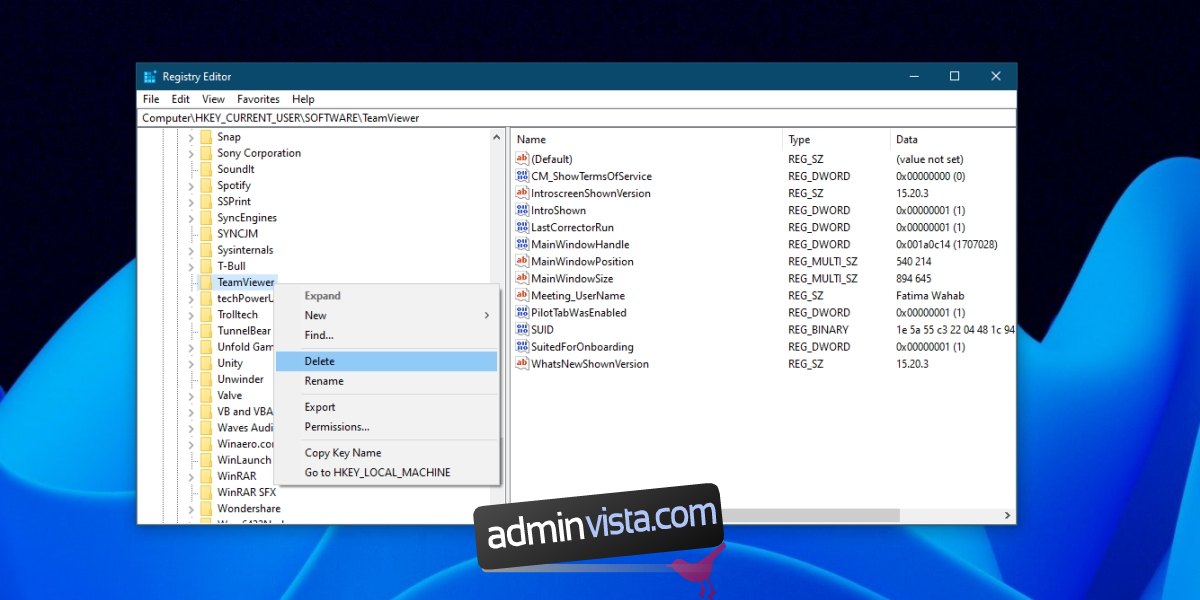
Gå sedan till denna nyckel: HKEY_LOCAL_MACHINE\SOFTWARE\TeamViewer
Ta bort TeamViewer-nyckeln.
Öppna ”Kör” igen med Win+R.
Skriv ”%appdata%” och tryck Enter.
Ta bort mappen TeamViewer.
Öppna ”Kör” igen och skriv ”%temp%”.
Ta bort mappen TeamViewer.
Starta om datorn.
Ladda ner och installera den kostnadsfria versionen av TeamViewer.
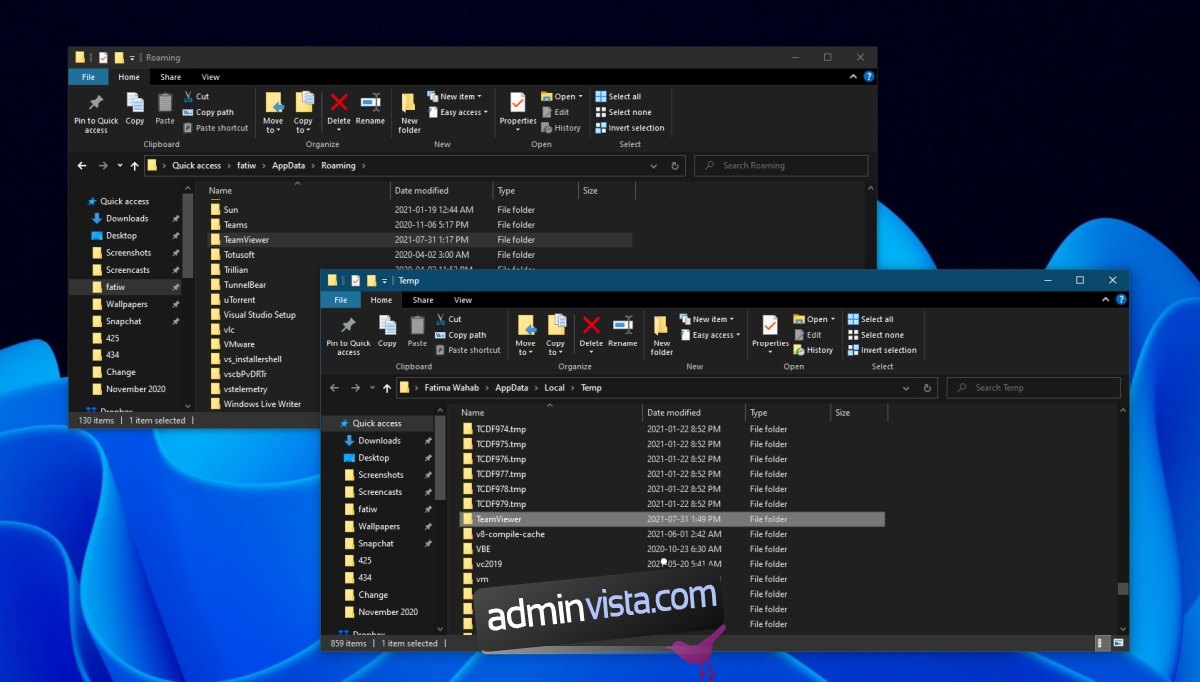
2. Ändra MAC-adressen
Datorer identifieras genom sin MAC-adress, som normalt är fast och inte ändras automatiskt. Det är dock möjligt att ändra den, och det kan ibland åtgärda problemet med ”kommersiell användning upptäckt”.
Öppna Enhetshanteraren.
Expandera ”Nätverkskort”.
Dubbelklicka på nätverksadaptern och gå till fliken ”Avancerat”.
I listan med egenskaper, välj ”Nätverksadress”.
Ange en ny MAC-adress i rutan för värde. Du kan skapa en med hjälp av det här verktyget.
Klicka på ”Verkställ” och starta om datorn.
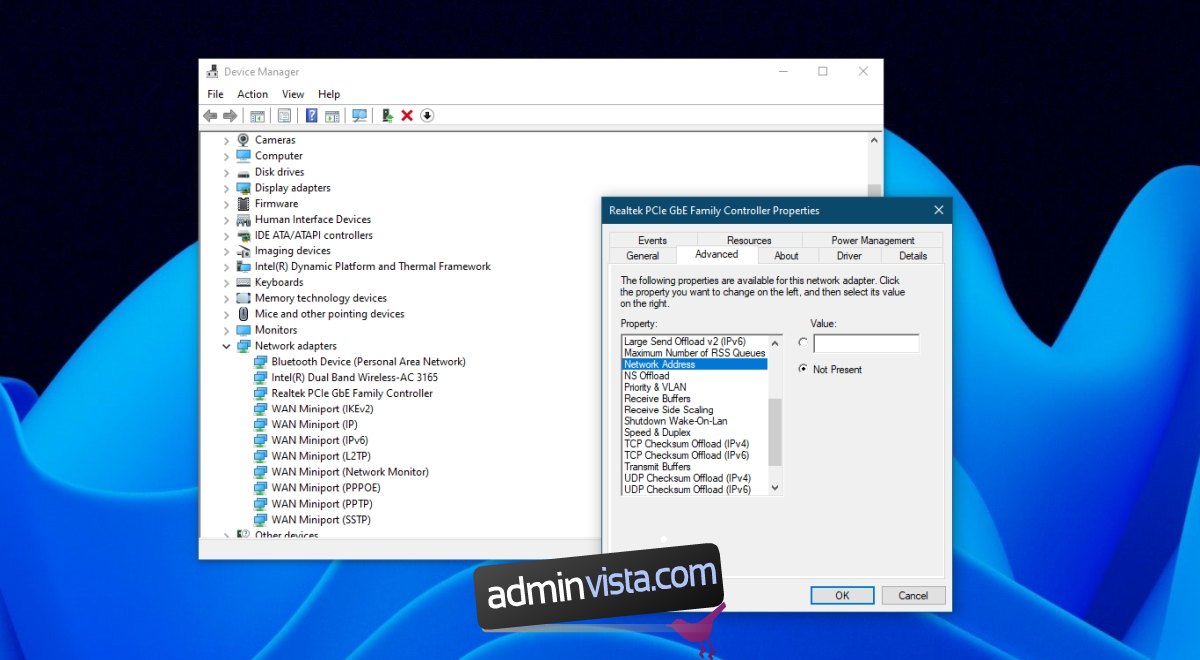
3. Kontrollera TeamViewer-kontot och kontakta support
Om du har fler än ett TeamViewer-konto, eller om du har använt både en gratis- och en kommersiell version på samma dator, kan ditt system ha flaggats för kommersiell användning. Kontakta TeamViewer support och hör om de kan hjälpa till. Kontrollera även att din prenumeration (om du har en) är uppdaterad och att det inte finns några obetalda avgifter.
Sammanfattning
TeamViewer är en utmärkt och kostnadsfri lösning för fjärrstyrning av datorer. Windows inbyggda fjärrskrivbordsfunktion stöter ofta på problem och kan vara svår att konfigurera för många användare. För att använda den funktionen krävs dessutom Windows 10 Pro. Det är därför många användare föredrar TeamViewer.